Az Android táblagépek felhasználói néha egy iPad vásárlására gondolnak, amely a táblagépek piacán az „arany szabvány”. A szociológusok nemrégiben végzett felmérései szerint a Google mobilplatformján alapuló tablettafelhasználók 20% -a tervezi Apple termék vásárlását a következő hat hónapban.
az iPad sok lépéssel egy lépéssel meghaladja az Android táblagépeket. Ide tartoznak a nagysebességű, Retina-kijelző, a legmagasabb építési minőség, a ház használt anyagai, egy kiváló kamera. Az apple tabletta további előnye a teljes kompatibilitás. szoftver között mobil eszközök. Tehát alkalmazásokat, zenét, filmeket tölthet le, és könnyedén futtathatja azokat más i-Modulokon - iPhone-on és iPod touch. Könnyedén átvihet minden fontos dokumentumot, névjegyet, naptárt táblagépéről a Mac-re vagy az okostelefonra. Az Apple TV set-top boxjának köszönhetően élvezheti a YouTube filmeket és videókat a tévében.
Az iPad fontos előnye, hogy a boltban található szoftvertermékek Alkalmazásbolt szigorú ellenőrzésen esik át, amely garantálja a vásárolt szoftverek magas színvonalát. A Cupertino cég moduljaihoz tartozik legújabb verzió operációs rendszer Az iOS és a további frissítések nem nehézek, ezt nem lehet mondani az Android táblagépekről és okostelefonokról. Az iOS másik előnye az intuitív interfésze, amely nagyon egyszerűvé és kényelmessé teszi az operációs rendszert.
Adatok átvitele Android tablettáról iPadre
1. lépés: Sok felhő szolgáltatásokbeleértve google levelezés, Facebook, Twitter tárolja az adatokat a felhőben. Ezeknek a szolgáltatásoknak a platformok közötti támogatása azt jelenti, hogy az Androidról az iOS 7-re váltással automatikusan minden információt átvihet az iPadre. Ez vonatkozik a névjegyekre, az e-mailekre és az egyéb adatokra. Csak meg kell adnia a fiókbeállításokat az Apple operációs rendszer beállításaiban.
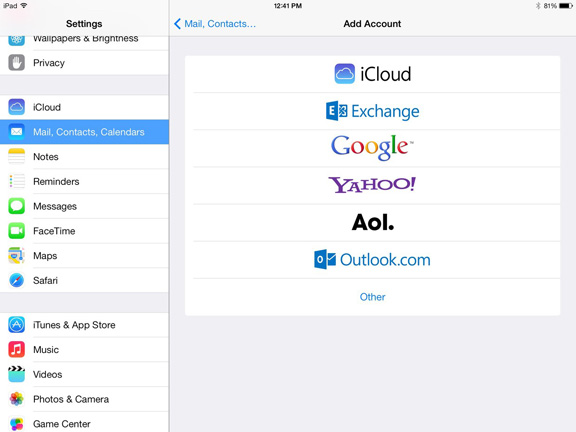
2. lépés: Ha névjegyeket tárol a Facebookon és a Twitteren, akkor használhatja az iOS 7 speciális funkcióit. Az új Apple mobil platform lehetővé teszi az adatok „behúzását” a közösségi hálózatoktól a standard Contacts alkalmazásba. Lépjen a Beállítások -\u003e Facebook vagy a Beállítások -\u003e Twitter elemre, majd kattintson a Névjegyek frissítése gombra.

Alternatív módszer: ha a névjegyek az Android táblagép memóriájában vannak, akkor azokat át kell helyeznie az SD-kártyára. Ehhez lépjen az Android névjegyek alkalmazásába, válassza az Exportálás a meghajtóhoz menüpontot az Importálás / Exportálás menüből. Minden adat és további információ a .vcf kiterjesztésű fájlba lesz összeállítva. Vigye át a számítógépre, vagy küldje el e-mailben. Most nyissa meg a .vcf fájlt iPadjén a Kapcsolatok alkalmazás segítségével, vagy töltse fel a felhőbe az iCloud.com webhelyen.
3. lépés: A népszerű Dropbox szolgáltatás elérhető a legtöbb modern mobil és asztali operációs rendszeren. Ezzel a fényképeket és videókat automatikusan feltöltheti a felhőbe. Képek átvitele az Android táblagépről az iPadre csak regisztráljon a szolgáltatásra, és töltsön le egy ingyenes klienst a A Google Play és futtassa az eszközön. Miután a program befejezte az adatátvitelt a felhőbe, az Android táblagépén lévő összes tartalom elérhető lesz az iPad Dropboxjában.
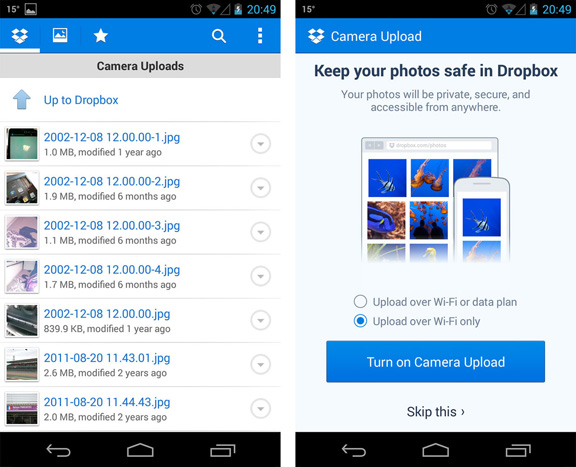
4. lépés: Multimédia fájlok - filmek, TV-műsorok, zene, podcastok - másolásához csatlakoztatnia kell az Android számítógépet a számítógéphez, és manuálisan másolnia kell a tartalmat a számítógépre. Ha Windows rendszert használ, akkor közvetlenül az Intézőből férhet hozzá az adatokhoz. Az OS X operációs rendszert futtató számítógépeken ingyenesen letölthető android app Fájl átvitel. Most csatlakoztassa az Android táblagépet a számítógéphez, majd másolja át a multimédiás tartalmat a számítógép memóriájába. Ne feledje, hogy alapértelmezés szerint csak az mp4, m4v és mov formátumú videók működnek az iPad készüléken. Az Android a dobozból játszik avi, mkv, wmv és mások. A börtön törés és konvertálás nélkül az ingyenes VLC alkalmazás segítségével lejátszhatja őket iPadjén.

5. lépés: Az Android teljes mértékben integrálva van a google-alkalmazások. Ha nem akarja megtagadni őket, ne feledje, hogy iPadhez ilyen programok elérhetők az App Store-ban. Minden adatot távolról tárol, és bármilyen kompatibilis eszközön elérhető. Az Apple online áruházban szinte az összes „Google” fejlesztést megtalálhatja: Google Search, Gmail, Google Drive, Chrome, YouTube, Google Maps, Google+, Translator és még sok más.
A népszerűségről mobil játékok Nincs értelme azt mondani, hogy csak az előadás során visszatekintjük a többi hallgatóra, a vonaton utazó utazótársakra, kedves olvasónk, és nem véletlen, hogy elolvasta a témát, hogyan lehet a játékot átvinni az Androidról az Androidra. Ezért helyesnek tartottuk az üres tétlen beszélgetés kihagyását, és egyenesen a mai beszélgetés lényegéhez jutást.
Az Android OS, annak összes előnye iránt, sajnos, nincs egyetlen adattárolóval, amely lehetővé teszi az egyszerű fájlmásolás-beillesztés-manipulációt a fájlok átvitele az egyik eszközről a másikra. Ennek ellenére a problémát speciális szoftver segítségével könnyen meg lehet oldani. Most megvizsgáljuk a legnépszerűbb módszereket.
Fiókján keresztül
Ezt a módszert azonban nem lehet hatékonynak hívni, és ezért van:
A játékot az előrehaladással átvittük az egyik Android-eszközről a másikra a fájlkezelő segítségével TapPouch Wi-Fi fájlátvitel . Az alkalmazás ingyenes, és alkalmas az Android 2.2 és újabb verzióinak minden verziójára. Lépéseink a következők lesznek:
Telepítse a segédprogramot mindkét eszközre, amely között a fájlok átvitelét tervezik. Gondoskodunk arról, hogy a modulok ugyanabba a Wi-Fi hálózatba vannak-e csatlakoztatva.
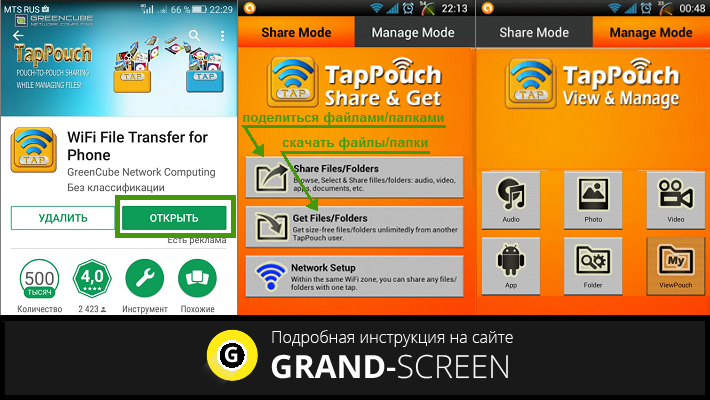
Válassza ki a mappát a játékkal (a képernyőképen “ Bűnügyi játék") És kattintson a" Küldés "gombra. Az átviteli folyamat elindítása a fogadó eszközön " nyomja megKapfájlok / mappák"(Fájlok / mappák letöltése), ezt követően egy egyedi hatjegyű PIN-kód generálódik a küldő eszközén, amelyet be kell írnunk a második eszközre, és meg kell nyomnunk a gombot." Fájlok letöltése"(Fájlok beolvasása). A hitelesítés befejezése után a memóriakártyára mentett fájlok átkerülnek:
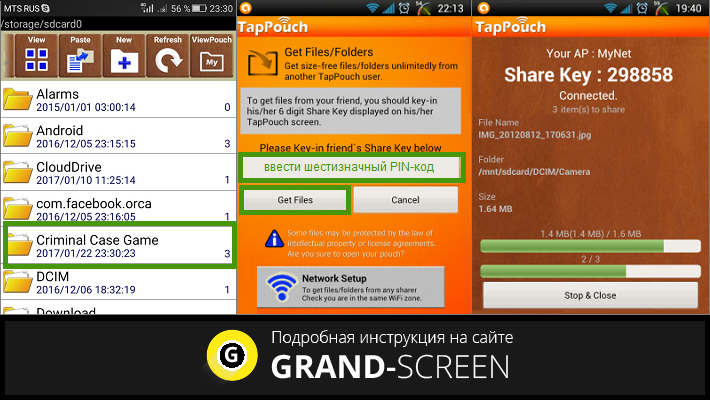
Az alkalmazás használata egyszerű és egyszerű, és ha gyakran kell alkalmaznia a fájlátviteli eljárást, akkor ez jó segítség. Lehetséges azonban, hogy ez a módszer a játék egyikről történő átvitelére szolgál android okostelefon másrészt az Ön esetében hatástalan lesz.
Titán biztonsági mentés (ROOT) használata
A legtöbb népszerű alkalmazás, amellyel adatokat menthet az Android készülékek között adatmentéssel. A működéséhez mindkét modult gyökerezni kell (hogyan kell hozzáférni a roothoz).
Az első induláskor a rendszer kérést kap a Superuser jogok megadására - kattintson a " Biztosítani”. Ezután a képernyő felső részén kattintson a „ mentések ”. A megnyíló alkalmazások listájában megtaláljuk a kívánt játékot (a keresés felgyorsításához kattintson a tetején lévő nagyító ikonra, írjon be egy nevet, majd kattintson a " belép„). “Érintse meg” a kívánt játék nevének sorában, a megjelenő menüben aktiválja a „ Megment", Majd az összes adat bekerül az archívumba:
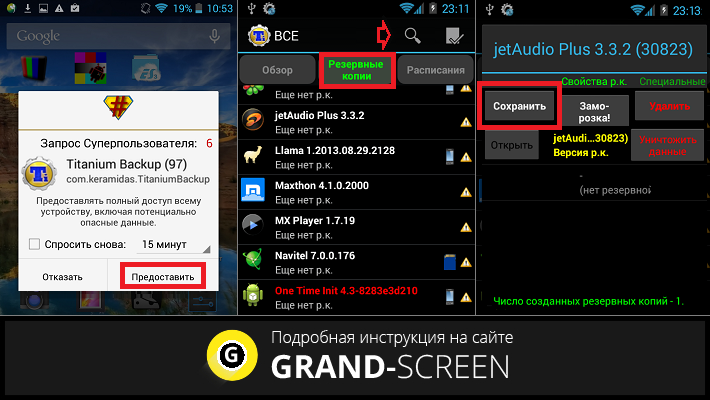
Most szükségünk van a TitaniumBackup mappára. Nyitjuk, és az itt található fájlokat egy Bluetooth kapcsolaton keresztül átvisszük a fogadó okostelefonra, vagy másoljuk SD-kártyára, és behelyezzük a második eszközbe, amelynek memóriájába létrehozunk egy azonos nevű mappát " Titaniumbackup».
Akkor másolja szükséges fájlok az es-di kártyáról (vagy a „Bluetooth” mappából, és helyezze át őket a „ Titaniumbackup”. A "Titanium" fogadó eszközön indulunk, biztonsági másolatot találunk, megnyitjuk a kiegészítő menüt (a gomb " mentések») És aktiválja a listafrissítést:

Most visszatérünk az alkalmazások listájához, megtaláljuk a mentett játékot, megnyitjuk a benne található beállításokat és nyomjuk meg a „ Csatlakoztassuk”. Erőfeszítéseink után az átadott játék az összes elért eredményekkel szintén szerepel a listán. telepített alkalmazások a második eszközön.
Nos, összefoglalva: javasoljuk, hogy nézzen meg egy videofelvételt arról, hogyan lehet a játékot átvinni az Androidról az Androidra root hozzáférés nélkül:
Szükséged lesz
- - a táblagép / telefon, amelyre át kívánja vinni a játékait vagy az alkalmazásait
- - egy számítógép
- - hozzáférés az internethez
Használati utasítás
Kapcsolja be azt a telefont vagy táblagépet, ahová az alkalmazásokat át kívánja helyezni az előző eszközről. Ellenőrizze, hogy a fiókja aktiválva van-e az eszközön google rekord. Ehhez csak menjen a telefon vagy táblagép "Beállítások" szakaszához. „Beállítások” -\u003e „Fiókok” -\u003e „Google”.
Csatlakoztassa az internetet a készülékéhez. Ehhez kattintson a "Beállítások" szakaszban a "Kapcsolatok" fülre. Válassza a „Wi-Fi kapcsolat” elemet ha alkalmazást továbbít mobilinternet, fennáll annak a kockázata, hogy az internetes forgalom teljes havi limitét elkölti, és esetleg túllépheti azt, ami meglehetősen lenyűgöző számlát jeleníthet meg a mobil szolgáltatásokról.
Nyisson meg egy böngészőt a számítógépen, és a címsor írja be a következő címet: https://play.google.com/store
Kattintson a jobb felső sarokban található „Bejelentkezés” gombra. Írja be a felhasználónevét és jelszavát számla Google
A másik eszközre átvitt alkalmazások listájához való kattintáshoz kattintson az "Alkalmazások" fülre. A lap az oldal bal felső sarkában található. A megnyíló oldalon kattintson a "Saját alkalmazások" fülre. Most már telepítve van a játékok és alkalmazások listája a készüléken. Figyelemre méltó a tény: a lista nemcsak azokat a játékokat fogja tartalmazni, amelyeket a készülékre telepített, hanem azokat is, amelyeket telepített, de valamilyen okból törölt.
Válassza ki az alkalmazást, amelyet át szeretne vinni egy másik eszközre, kattintva annak ikonjára vagy nevére. Az alkalmazás lapon kattintson a "Telepített" gombra. A megjelenő felbukkanó ablakban válassza ki a telefont / táblagépet, ahová a játékokat át kívánja helyezni, majd kattintson az „Install” gombra. Most visszatérhet az előző oldalra, és kiválaszthat más alkalmazásokat az átvitelhez. És ismételje meg az eljárást.
jegyzet
Ez az átviteli módszer csak azokra a játékokra és alkalmazásokra érvényes, amelyeket a PlayMarketből telepített. Harmadik fél forrásaiból telepített alkalmazások esetében ez a módszer nem alkalmazható.
Ügyeljen arra, hogy minden kiválasztott alkalmazás sikeresen telepítve legyen a telefonjára vagy táblagépére. Ellenkező esetben a telefon "megpróbálja" letölteni őket, amikor először csatlakozik az internethez, és ha ez nem Wi-Fi kapcsolat, hanem egy mobil internet, akkor ez további pénzügyi költségeket okozhat.
A mobil internet korlátlan tarifájának birtokosai figyelmen kívül hagyhatják ezt a tanácsot.




